
Suggerimenti per velocizzare iOS 9/8 per far funzionare velocemente il tuo iPhone/iPad/iPod

Hai aggiornato il tuo sistema operativo iOS da iOS 8 a iOS 9? È sicuramente che iOS 9 è il sistema operativo più interessante per iPhone ora. Tuttavia, con l'utilizzo del nuovo sistema, sempre più utenti di iPhone si sono lamentati del fatto che i loro iPhone, iPad e iPod touch funzionano sempre più lentamente negli ultimi giorni e sperano di trovare un modo più semplice per accelerare il iOS 9 su iPhone, iPad o iPod touch lenti. Pertanto, scriviamo questo articolo per aiutarti a uscire dai guai. Se si desidera risolvere il problema eseguendo il downgrade del sistema operativo da iOS 9 alla precedente iOS 8.4, è possibile fare clic sul collegamento per ottenere informazioni più dettagliate. Ma ad essere onesti, non ci piace consigliarti di eseguire il downgrade del sistema operativo in modo che il tuo iDevice possa funzionare più velocemente di ora, perché molte funzionalità di iOS 9 vale davvero la pena provare e sono utili nella vita quotidiana.
1. Chiudi le app/giochi in esecuzione inutilizzati o le app inutilizzate eliminate su iPhone
Come utente iPhone, non c'è dubbio che tu abbia scaricato e installato molte app sul dispositivo per l'intrattenimento o la vita comoda, giusto? Ma non devi aver mai saputo che queste app sono un fattore principale per determinare la velocità di esecuzione lenta del tuo dispositivo. Da un lato, troppe app sul tuo iDevice occuperanno una grande quantità di spazio di archiviazione interno sul tuo dispositivo; d'altra parte, le app chiuse in esecuzione continuano sempre a funzionare in background sul telefono, in modo che occupino ancora la CPU del dispositivo e rallentino la velocità di esecuzione del telefono. Pertanto, ecco perché ti consigliamo vivamente di eliminare le app non sbloccate su iPhone, iPad o iPod touch per liberare spazio di archiviazione e chiudere completamente le app o i giochi in esecuzione inutilizzati sul dispositivo.
Per raggiungerlo, devi solo toccare un'app nella schermata Home del tuo iPhone. Tienilo premuto finché tutte le app non iniziano a muoversi. Quindi fai clic sulla X in alto a sinistra di ogni app indesiderata per rimuoverla dal tuo iPhone.
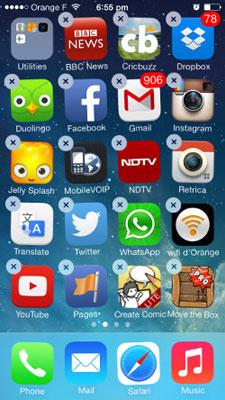
2. Cancella regolarmente i file spazzatura di iPhone, iPad o iPod
Troppi test sul mercato hanno dimostrato che i file spazzatura come i file di arresto anomalo delle app, i file temporanei, ecc. vengono sempre generati e salvati nello spazio di archiviazione del tuo iPhone, iPad o iPod touch e diventano sempre più lager con l'uso del tuo dispositivo. E nella maggior parte delle situazioni, non puoi nemmeno essere consapevole di questi file spazzatura che invadono la tua memoria e rallentano la velocità del tuo dispositivo fino a quando un giorno ricevi un promemoria dal dispositivo come "questo dispositivo è esaurito, elimina alcuni file non necessari per liberare più spazio", quindi provi a eliminare file come app, foto, ecc. dal tuo dispositivo e trova solo un piccolo spazio è stato rilasciato, cosa farai?
In realtà, non puoi trovare o vedere questi file spazzatura direttamente sul tuo iDevice se non chiedendo aiuto per un programma professionale di pulizia dei dati per iPhone. Pertanto, per cancellare o cancellare il tuo iPhone, iPad o iPod touch, faresti meglio a trovare un programma più pulito su Internet, qui ti consigliamo vivamente il programma Coolmuster Free iOS Cleaner for Mac come riferimento. Con esso, puoi trovare facilmente e rapidamente tutti i file spazzatura e rimuoverli dal tuo dispositivo con un semplice clic.

Da non perdere:
Come cancellare i file spazzatura su iPhone 6S Plus / 6S / 6 / 6 Plus / 5S / 5S / 4S
3. Termina il multitasking su iDevice
Devi aver aperto molte app o servizi sul tuo dispositivo, quindi per accelerare la velocità di esecuzione, è meglio terminare queste attività quando non le usi attualmente. Per raggiungerlo, è sufficiente toccare il pulsante Home due volte di seguito e quindi scorrere verso l'alto su una miniatura.
4. Disattiva l'aggiornamento delle app in background e la funzione di aggiornamento automatico
Le attività delle app in background rallentano sempre le prestazioni del tuo iDevice nella vita quotidiana, quindi disattiva l'aggiornamento delle app in background e la funzione di aggiornamento automatico può migliorare notevolmente la velocità di esecuzione del tuo iPhone. Di seguito sono riportate le semplici istruzioni per guidarti a raggiungerlo.
- Come disattivare l'aggiornamento delle app in background
Impostazione > Generale > disattivare l'aggiornamento dell'app in background
- Come terminare la funzione di aggiornamento automatico delle app
Impostazione > Generale > iTunes > App Store > Disattiva aggiornamenti
5. Riavvia o forza il riavvio del tuo iPhone o iPad lento, iPod touch
È davvero facile spegnere il tuo iPhone, iPad o iPod touch e poi accenderlo. In questo modo, tutti i file temporanei generati dal iOS dispositivo verranno rimossi automaticamente, e questo è molto utile per velocizzare il tuo iPhone, iPad o iPod touch lento nel iOS 9. Quindi, se scopri che il tuo iDevice funziona sempre più lentamente, prova a riavviarlo all'inizio, quindi puoi provare i 4 migliori suggerimenti per velocizzare rapidamente il dispositivo.
Articoli Correlati:
Modo semplice per eseguire il jailbreak iOS 9/8
Soluzioni per risolvere tutti i problemi e gli errori di iOS 9

 Altre soluzioni
Altre soluzioni
 Suggerimenti per velocizzare iOS 9/8 per far funzionare velocemente il tuo iPhone/iPad/iPod
Suggerimenti per velocizzare iOS 9/8 per far funzionare velocemente il tuo iPhone/iPad/iPod